Win7系统浏览网页屏幕闪烁怎么办?
更新时间:2023-02-16 09:39:52作者:admin
最近后台有用户询问反馈说:自己的win7系统电脑,在浏览网页时屏幕会出现闪烁情况。这种情况该怎么解决呢?其实这种情况通常都是分辨率设置不正确或显卡驱动损坏导致的。下面就一起来看看解决win7系统电脑浏览网页时屏幕闪烁的方法吧。
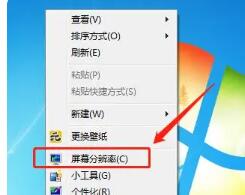
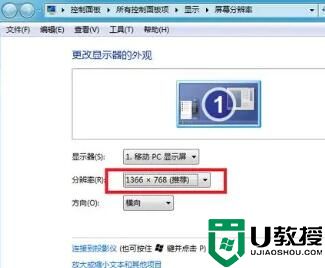
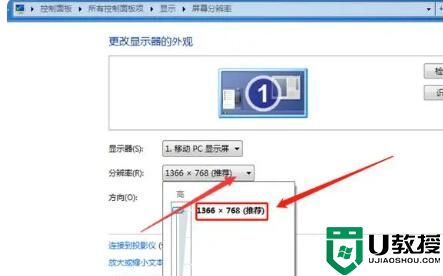
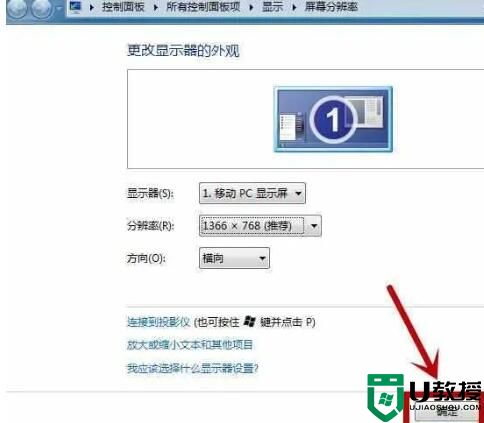
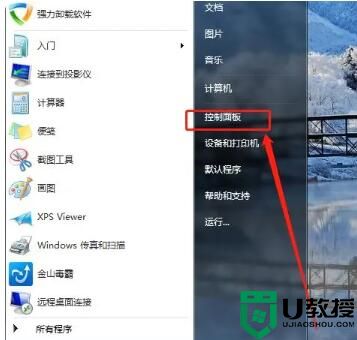
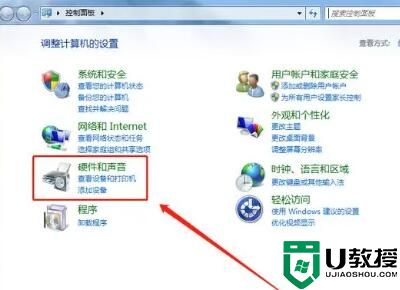
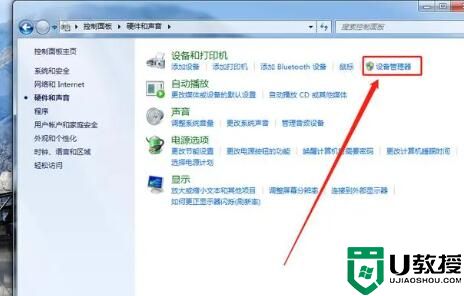
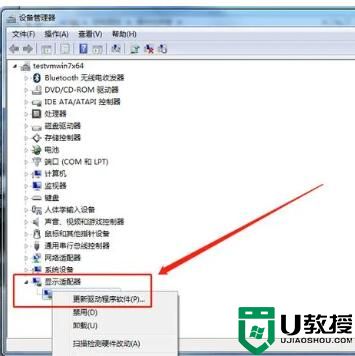
首先,先重置分辨率。鼠标右键点击屏幕空白处,右键菜单中选择并进入“屏幕分辨率”设置。
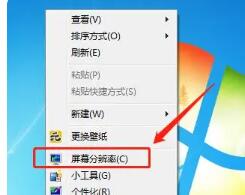
在屏幕分辨率设置页中,点击“分辨率”下展按钮。
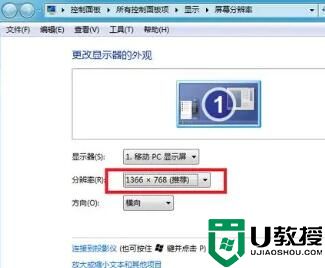
选择合适自己屏幕的分辨率状态,或者直接选择系统推荐的即可。
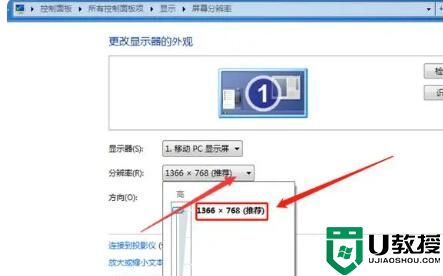
然后点击“确定”按钮,再回到网页浏览,查看屏幕是否还会闪烁。
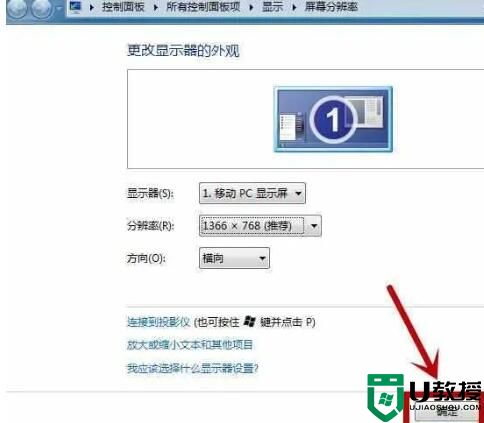
若分辨率设置之后浏览网页还是有闪烁现象,那可能就是显卡驱动的问题了。建议直接升级或重装驱动。
点击屏幕左下角的微软图标,打开开始菜单,选择并进入“控制面板”。
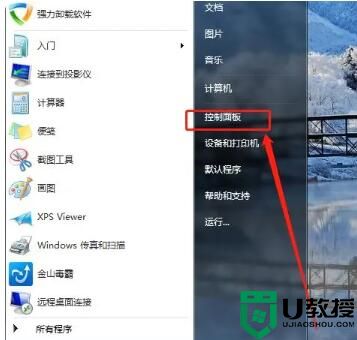
在控制面板页中找到并进入“硬件和声音”设置。
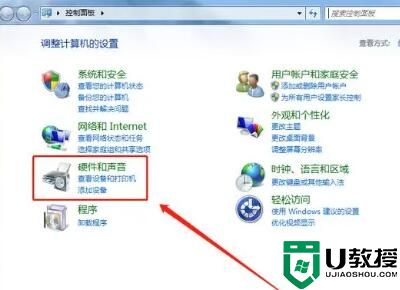
再选择并进入设备和打印机下的“设备管理器”项。
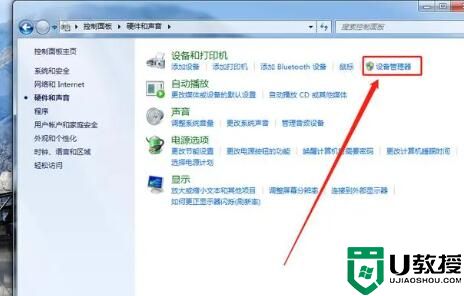
在弹出的设备过滤器设置页中,下拉找到“显示适配器”,展开后右键项,在右键菜单中选择“更新驱动程序软件”项。
若无法顺利更新软件,也可直接下载驱动精灵,由驱动精灵来直接自动安装驱动程序。
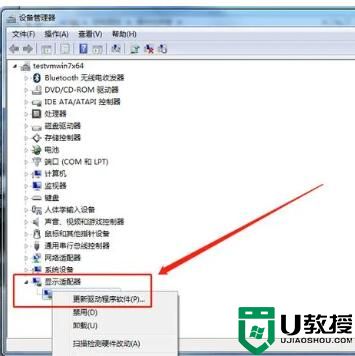
最后,更新或重装驱动后,浏览网页时屏幕闪烁的问题就能解决啦。希望这篇文章的解决方法能帮助到正在被屏幕闪烁困扰的小伙伴们~
- 上一篇: Win7电脑键盘numlock灯不亮该两种修复方法
- 下一篇: WIN7下CRT显示器的屏闪问题
Win7系统浏览网页屏幕闪烁怎么办?相关教程
- win7进系统闪烁怎么办 win7进系统屏幕一闪一闪修复方法
- win7屏幕闪怎么解决 win7屏幕闪烁是什么原因
- 笔记本w7系统屏幕闪烁是什么原因 笔记本win7电脑屏幕闪烁的解决教程
- Win7系统开机闪屏怎么办 win7开机屏幕出现闪屏如何解决
- Win7系统开机闪屏怎么办 win7开机屏幕出现闪屏如何解决
- win7浏览网页图片加载不出来怎么办 win7浏览网页图片加载不出来的解决方法
- win7状态栏在闪烁怎么办 win7任务栏闪烁不定解决方法
- 为什么win7网页总崩溃 win7浏览器网页崩溃的解决方法
- win7系统怎么改默认浏览器主页 图文教你修改win7系统浏览器主页
- win7浏览器怎么设置主页 win7修改浏览器默认主页的教程
- Win11怎么用U盘安装 Win11系统U盘安装教程
- Win10如何删除登录账号 Win10删除登录账号的方法
- win7系统分区教程
- win7共享打印机用户名和密码每次都要输入怎么办
- Win7连接不上网络错误代码651
- Win7防火墙提示“错误3:系统找不到指定路径”的解决措施
win7系统教程推荐
- 1 win7电脑定时开机怎么设置 win7系统设置定时开机方法
- 2 win7玩魔兽争霸3提示内存不足解决方法
- 3 最新可用的win7专业版激活码 win7专业版永久激活码合集2022
- 4 星际争霸win7全屏设置方法 星际争霸如何全屏win7
- 5 星际争霸win7打不开怎么回事 win7星际争霸无法启动如何处理
- 6 win7电脑截屏的快捷键是什么 win7电脑怎样截屏快捷键
- 7 win7怎么更改屏幕亮度 win7改屏幕亮度设置方法
- 8 win7管理员账户被停用怎么办 win7管理员账户被停用如何解决
- 9 win7如何清理c盘空间不影响系统 win7怎么清理c盘空间而不影响正常使用
- 10 win7显示内存不足怎么解决 win7经常显示内存不足怎么办

